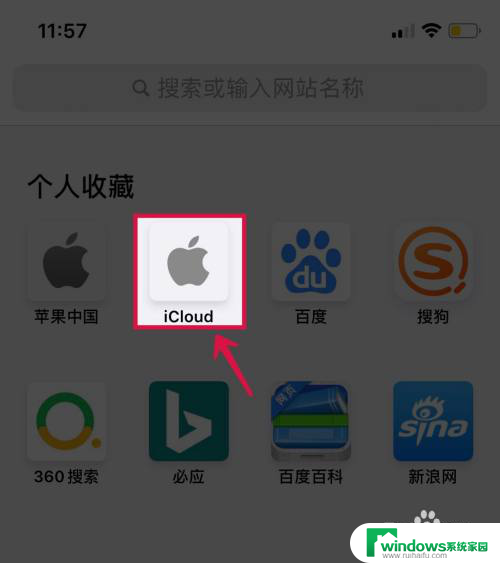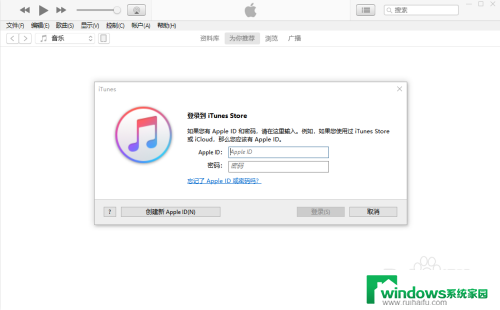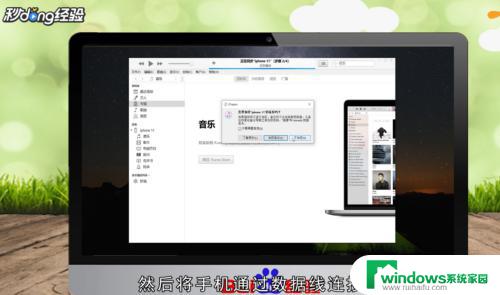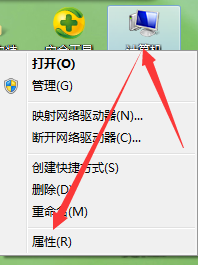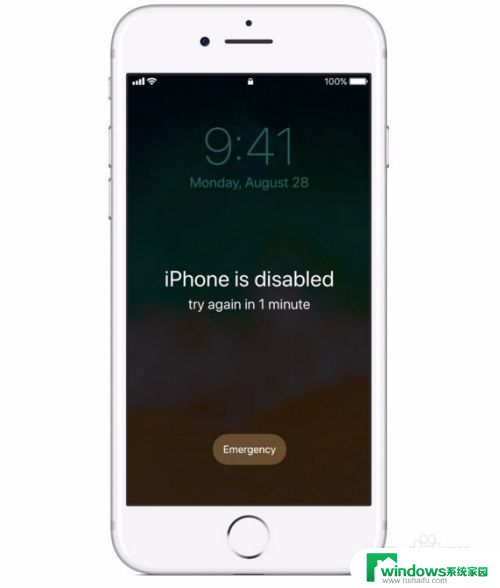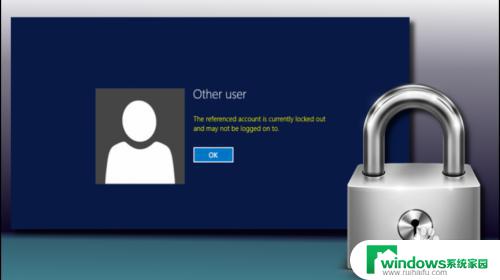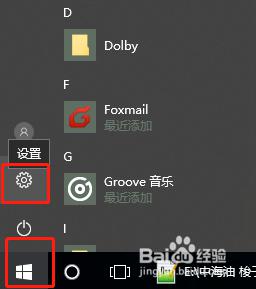iphone8停用怎么解锁教程 用什么方法可以解锁已停用iPhone
iphone8停用怎么解锁教程,iPhone8是一款备受欢迎的智能手机,但如果你忘记了解锁密码并多次输入错误,你的iPhone8可能会被停用,这时许多人会不知道该怎么办,想要寻找解锁方法。在此我们将会介绍不同的解锁方法,可以帮助你解锁已停用的iPhone手机。不要担心解锁过程很简单,只需根据步骤进行操作即可。
步骤如下:
1.下载iMyFone LockWiper, 并安装在您的电脑上 (Windows和Mac版本都有),然后使用USB数据线把手机和电脑连接。
启动软件, 点击【开始】按钮
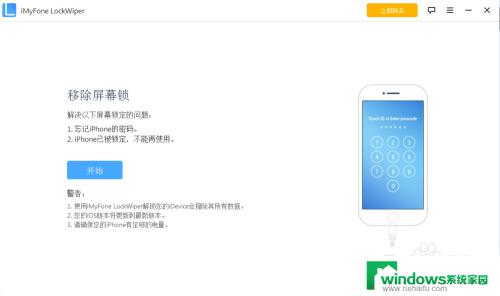
2.按照软件界面提示,设置手机进入DFU模式 (强制刷机模式):
1) 点击【开始】>> 同时按住苹果手机开关键和主屏幕键,8-10秒 >> 松开开关键,主屏幕键不动继续按住5秒钟。
2) 如果进入DFU模式失败, 请按照界面底部步骤, 设置手机进入恢复模式。
确保手机和电脑连接稳定 >> 同时按住开关键和主屏幕键 >> 继续按住这2个键, 直到手机屏幕上出现连接iTunes图标。
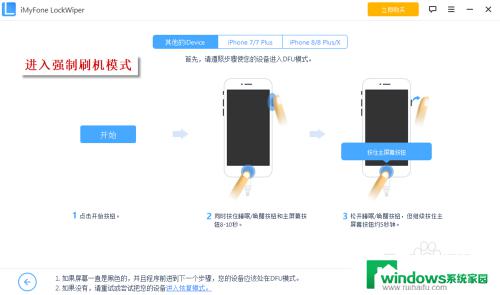
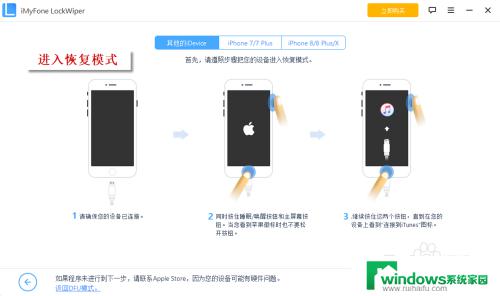
3.然后点击【下载】按钮,下载固件包。
软件将自动检测您的手机型号,如果没有正确检测到, 请手动设置。
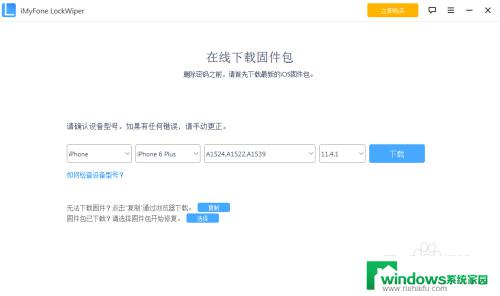
4.下载完成后,点击【开始验证】, 验证下载的固件包。
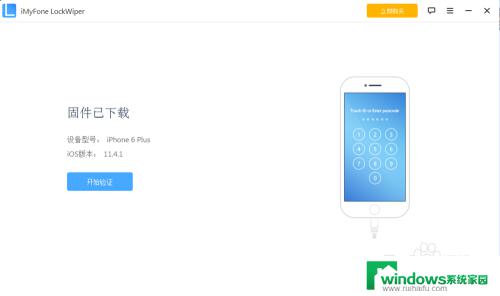
5.验证成功后, 请点击【开始解锁】,请输入【000000】以确认解锁。
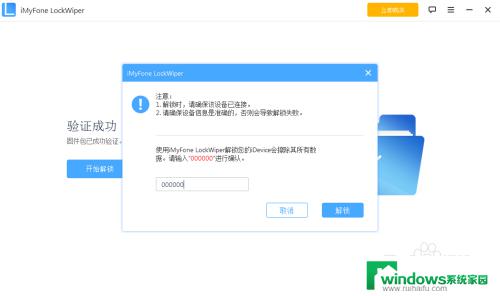
以上是 iPhone 8 停用后如何解锁的教程,如果还有不清楚的用户,可以参考小编的步骤进行操作,希望这能对各位有所帮助。